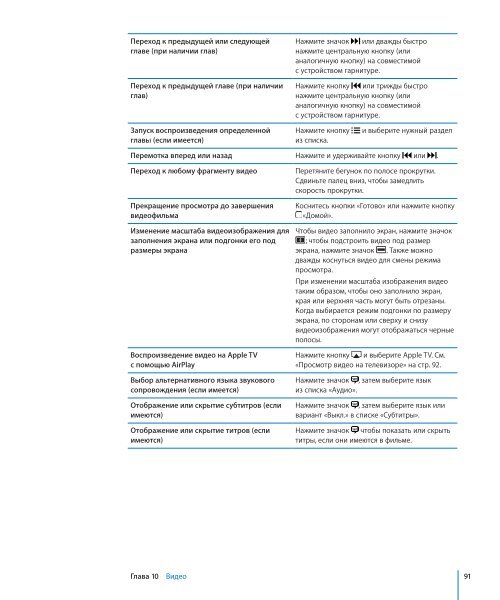iPad Руководство пользователя - Support - Apple
iPad Руководство пользователя - Support - Apple
iPad Руководство пользователя - Support - Apple
Create successful ePaper yourself
Turn your PDF publications into a flip-book with our unique Google optimized e-Paper software.
Переход к предыдущей или следующей<br />
главе (при наличии глав)<br />
Переход к предыдущей главе (при наличии<br />
глав)<br />
Запуск воспроизведения определенной<br />
главы (если имеется)<br />
Нажмите значок или дважды быстро<br />
нажмите центральную кнопку (или<br />
аналогичную кнопку) на совместимой<br />
с устройством гарнитуре.<br />
Нажмите кнопку или трижды быстро<br />
нажмите центральную кнопку (или<br />
аналогичную кнопку) на совместимой<br />
с устройством гарнитуре.<br />
Нажмите кнопку и выберите нужный раздел<br />
из списка.<br />
Перемотка вперед или назад Нажмите и удерживайте кнопку или .<br />
Переход к любому фрагменту видео Перетяните бегунок по полосе прокрутки.<br />
Сдвиньте палец вниз, чтобы замедлить<br />
скорость прокрутки.<br />
Прекращение просмотра до завершения<br />
видеофильма<br />
Изменение масштаба видеоизображения для<br />
заполнения экрана или подгонки его под<br />
размеры экрана<br />
Воспроизведение видео на <strong>Apple</strong> TV<br />
с помощью AirPlay<br />
Выбор альтернативного языка звукового<br />
сопровождения (если имеется)<br />
Отображение или скрытие субтитров (если<br />
имеются)<br />
Отображение или скрытие титров (если<br />
имеются)<br />
Коснитесь кнопки «Готово» или нажмите кнопку<br />
«Домой».<br />
Чтобы видео заполнило экран, нажмите значок<br />
; чтобы подстроить видео под размер<br />
экрана, нажмите значок . Также можно<br />
дважды коснуться видео для смены режима<br />
просмотра.<br />
При изменении масштаба изображения видео<br />
таким образом, чтобы оно заполнило экран,<br />
края или верхняя часть могут быть отрезаны.<br />
Когда выбирается режим подгонки по размеру<br />
экрана, по сторонам или сверху и снизу<br />
видеоизображения могут отображаться черные<br />
полосы.<br />
Нажмите кнопку и выберите <strong>Apple</strong> TV. См.<br />
«Просмотр видео на телевизоре» на стр. 92.<br />
Нажмите значок , затем выберите язык<br />
из списка «Аудио».<br />
Нажмите значок , затем выберите язык или<br />
вариант «Выкл.» в списке «Субтитры».<br />
Нажмите значок чтобы показать или скрыть<br />
титры, если они имеются в фильме.<br />
Глава 10 Видео 91